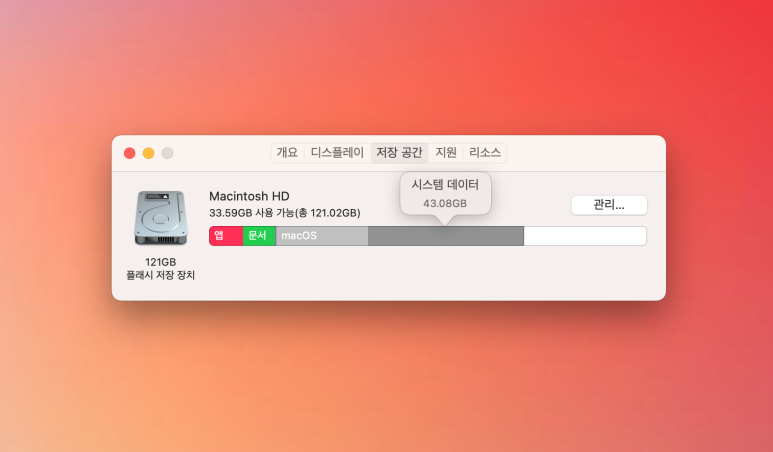
맥의 저장 공간이 부족할 때, 때로는 파일을 지워도 '시스템 데이터'가 줄어들지 않는 경우가 있습니다. 이 시스템 데이터에는 응용 프로그램에서 생기는 잔여 파일, 임시 파일, 과거 캐시, 디스크 이미지, 압축 파일, 플러그인, 확장 프로그램, 그리고 macOS 카테고리와 관련이 없는 기타 파일들이 모두 포함될 수 있어요.
시스템 데이터를 줄이기 위한 방법은 다음과 같습니다.
1️⃣ 불필요한 파일 확인하기
먼저, 앱의 캐시 및 잔여 파일을 삭제해보세요. 앱에서 남은 캐시나 불필요한 잔여 파일들이 여전히 남아있을 수 있습니다. Apple 메뉴를 클릭하고 '이 Mac에 관하여'를 선택하세요. 그런 다음 '저장 공간' 탭을 선택하고 '관리'를 누른 후 '문서' 섹션으로 이동하세요. '지원하지 않는 앱 카테고리'를 주의 깊게 확인하면 현재 macOS 버전에서 구동되지 않는 프로그램이 많은 저장 공간을 차지하고 있을 수 있습니다.
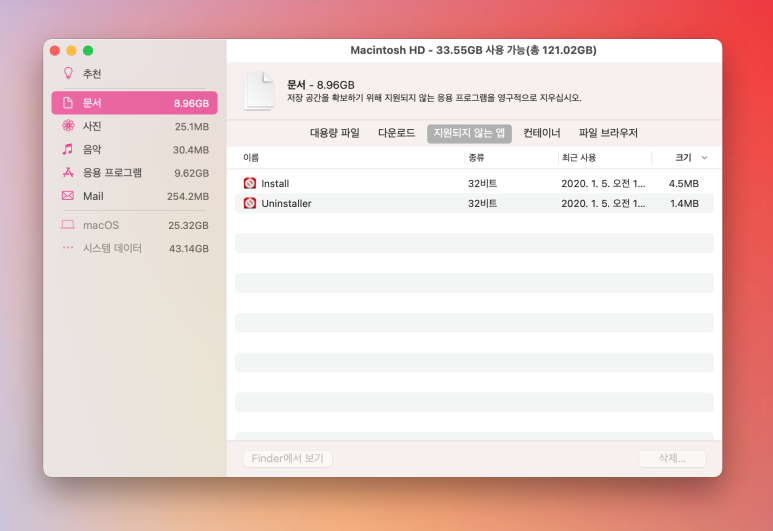
- 또한, 파이널컷, 어도비 포토샵 등의 소프트웨어의 캐시도 삭제하세요.
- 앱을 다운로드할 때 설치된 인스톨러 파일도 찾아서 삭제해주세요.
- 마지막으로 'Finder - 다운로드'로 이동하여 다운로드 폴더를 열고 크기순으로 정렬하세요. 가장 용량이 큰 파일부터 정렬한 후 불필요한 파일은 휴지통으로 이동하세요.
2️⃣ 저장 공간 최적화하기
Apple 메뉴를 열고 '이 Mac에 관하여'를 선택하고 '저장 공간' 탭을 선택한 후 '관리'를 누르세요.
"iCloud에 저장" 옵션을 사용하면 모든 데이터를 클라우드 저장소로 이동하여 Mac의 저장 공간을 확보할 수 있습니다.
또한, "자동으로 휴지통 비우기" 옵션을 활성화하면 휴지통을 주기적으로 비울 수 있어 유용합니다.
3️⃣ 기기의 전원을 종료 후 다시 켜기
위의 방법을 시도한 후에는 컴퓨터를 종료하고 다시 시작해보세요. 이렇게 하면 시스템 데이터가 줄어들 것입니다.
4️⃣ Time Machine 타임머신 백업 삭제하기
만약 여전히 여유 공간이 부족하다면, macOS가 자동으로 백업을 정리하지만 제대로 작동하지 않을 수 있습니다. 로컬 백업이 필요한 경우 로컬 백업을 삭제하지 않도록 주의하세요.
5️⃣ CleanMyMac(클린마이맥) 앱을 다운로드하기
CleanMyMac은 불필요한 파일을 간편하게 삭제할 수 있는 유용한 앱입니다.
이 앱은 유료이며 맥의 성능을 높여준다는 좋은 평가를 받고 있습니다.
유료(약 5만원/1년)
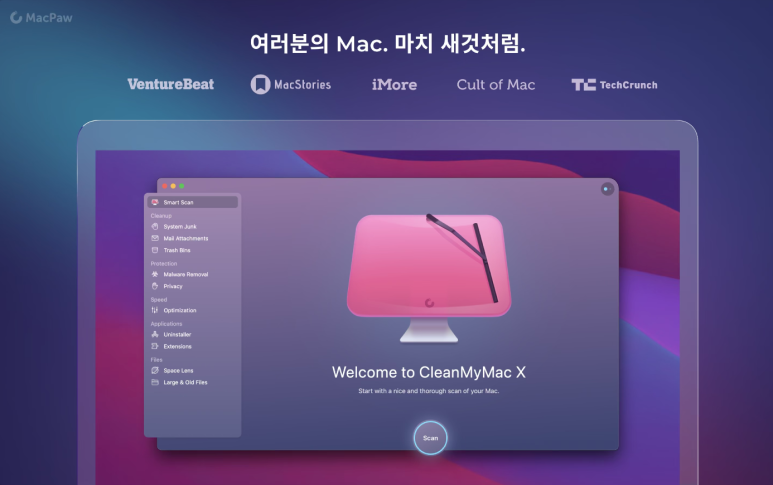
만약 이 정보가 도움이 되었다면 하단에 공감을 눌러주세요! 도움이 필요하다면 언제든지 물어보세요.
'미디어 > 기타 정보' 카테고리의 다른 글
| 광란의수족관 게임 오류 강제종료 | 모바일 버전 빌런 처치 오류 해결방법 (20) | 2024.02.12 |
|---|---|
| 추억의 광란의 수족관 게임 다운로드 | 모바일 버전 게임 (1) | 2023.04.16 |
| [듀오링고 테스트] 규칙 위반 및 재시험 대상 정리 (0) | 2023.04.13 |
| 블로그 광고로 월 부수입 100만원 파이프라인 만들기 (1) | 2021.01.10 |
| 메타픽션 | 메타발언 (0) | 2020.10.21 |